Как сделать озвучку доната на donationalerts
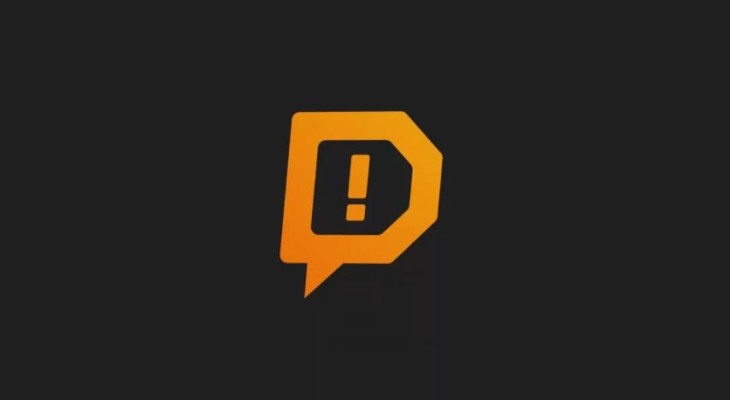
DonationAlerts – один из важнейших инструментов для стримера, поэтому нельзя обойти вниманием вопрос подключения и настройки. Подробно рассказываем, что представляет собой платформа, какие возможности дает стримеру и как подключить учетную запись, чтобы начать собирать донаты уже сейчас.
Что это такое
Начнем с определения и расскажем, что это такое – DonationAlerts.
DonationAlerts — это специальное программное обеспечение, предназначенное для монетизации стримов. Сервис полностью русифицирован, работает в реальном времени и поддерживает самые популярные платежные системы. Интеграция в Твич элементарная, управление очень простое – мечта! Вам не придется скачивать дополнительные программы, нужно просто воспользоваться функционалом на сайте.
Мы будем рассказывать о том, как настроить DonationAlerts на OBS, неспроста. Это один из важных инструментов стримера, позволяющий собирать деньги с подписчиков. Вы не раз видели на других каналах небольшую панель, при нажатии на которую можно перенестись в систему пожертвований. Именно этим целям служит сервис! Сегодня мы вместе подключим и настроим сбор донатов – добровольных пожертвований зрителей.
Возможности DonationAlerts позволяют выбрать один из множества виджетов и настроить его под личные нужды, максимально персонализировать, сделать удобным и функциональным.
Чтобы понять, как работает Донейшен Алертс, необходимо создать учетную запись пользователя и пройтись по основным настройкам. Мы начнем с регистрации – и привязки профиля к учетной записи на Твиче. Иначе настроить панель донатов не получится! Готовы?
Процесс регистрации
Первый шаг в поисках ответа на вопрос, как добавить DonationAlerts в OBS – пройти регистрацию, чтобы открыть доступ к основным функциям удобной платформы. Давайте создадим профиль и привяжем одну учетку к другой – только после этого вы сможете настраивать панель для трансляций.

- В открывшемся окне будет предложено выбрать платформу подключения.
Система предлагает несколько вариантов – вы можете выбрать соответствующую иконку:
- Twitch
- YouTube
- Periscope
- ВКонтакте
- Dailymotion
- Smashcast
- Одноклассники

Наш выбор очевиден – мы хотим связать Donation Alerts и Twitch, поэтому кликаем по фиолетовой кнопке и продолжаем процесс подключения! Что делаем дальше?
Готово! Вы попадете в панель управления сервисом под нужным профилем Твича. Справились и смогли подключить опцию – пора плотно поработать с настройками! Переходим к следующему этапу и рассмотрим, как подключить DonationAlerts к OBS.

Подключение виджета
Важнейшее условие в настройке DonationAlerts – загрузка расширения Browser Plugin. Зачастую оно устанавливается автоматически вместе с ОБС, но не всегда! Не лишним будет проверить (и загрузить при необходимости):
- Откройте страницу расширения;
- Нажмите на кнопку загрузки напротив подходящей версии нужной операционной системы;
- Дальнейшее встраивание произойдет автоматически.
Если плагин у вас есть, пропускайте этот шаг. Движемся дальше и разбираемся, как вставить DonationAlerts в ОБС.

- Нажмите – на экране появится ссылка и значок копирования (никому не показывайте адрес);





Готово! Вы узнали, где взять ссылку на донат на DonationAlerts и как разместить ее через программу для стриминга. Немного поговорим о настройках платформы и персонализации донатов?
Основные настройки
Вы слышали, про сервис Bigo Live? Переходи по ссылке и узнай что это и как работает сервис.


Следующие шаги таковы:




Вывод средств
Очень важно знать, как вывести деньги с DonationAlerts – вы создали виджет, чтобы зарабатывать!

- Заполните платежную информацию – выберите тип инструмента, впишите реквизиты и прочие данные по инструкции;
- Сохраните внесенные изменения.
Можно добавить до пяти способов вывода средств – один будет приоритетным, остальные можно использовать последовательно, если приоритетный недоступен.
Удаление аккаунта
Напоследок несколько слов о том, как удалить аккаунт Донатион Алертс, если он больше не нужен вам.




Узнали все о том, как настроить DonationAlerts – процесс требует времени, но достаточно прост и доступен каждому. Приступайте сейчас! Вам понадобятся донаты на развитие канала, а сервис поможет их собрать.
Один из возможных способов монетизации канала на YouTube — прием донатов: добровольных пожертвований от стримера. Давайте разберемся, как их принимать, что для этого понадобится и насколько хорош Донатион Алертс для Ютуба.

Как вообще можно получать донаты на Ютубе
Стандартная монетизация на видеохостинге YouTube тоже предусматривает возможность получения денег от зрителей. Они могут поддержать вас двумя способами:
В обоих случаях стример может подключить такие функции только в рамках общей монетизации и вступления в партнерскую программу YouTube.
А чтобы вступить в нее, нужно выполнить определенные условия: набрать 10 000 подписчиков и минимум 4 000 часов просмотра вашего контента. Для тех, кто снимает видео по мобильным играм, лимиты ниже: достаточно всего 1 000 подписчиков на канале.
Здесь я рассказывала, как получить монетизацию на YouTube, и в том числе описала свой личный опыт и проблемы с подключением к партнерке видеохостинга. Переходите по ссылке и узнавайте о подводных камнях.
Я сама использую его уже больше года, чтобы получать небольшие бонусы от постоянных зрителей. Поэтому знаю, как с ним работать.
При каждом поступлении денег на счет сервис берет свою комиссию — 3%. Давайте разбираться, как он работает и как можно его настроить.
Как подключить DonationAlerts на YouTube
Дальше вас перебросит на выбор аккаунта Google. Нажмите на тот, который вы используете на YouTube, и дайте разрешение на доступ сервиса к нему.
После этого вы окажетесь в личном кабинете: здесь можно настроить прием донатов, сбор на какие-то цели и многое другое. Если выйдете из личного кабинета, нужно будет авторизоваться заново, тоже с помощью аккаунта Google. Паролей и логинов для доступа к аккаунту не понадобится.
Как настроить прием донатов через DonationAlerts
Первые три функции обязательны, а четвертую можно подключить по желанию.
На самой странице настройки вы можете:
Делайте все, что хотите, и проверяйте, как это будет смотреться на странице. Ссылка на нее находится вверху раздела.

Так выглядит ссылка в описании моих стримов: я ставлю ее первой, чтобы пользователи не искали ее слишком долго
Описание стрима вы будете загружать в программе, которую используете для прямой трансляции на YouTube. Я веду стримы с телефона, и в моих программах все очень просто.
Оповещения. Это всплывающие уведомления о донатах: как я уже говорила, в них видна сумма пожертвования, ник, указанный зрителем, и сумма перевода. Вы можете изменить внешний вид уведомлений. Создавать их самостоятельно не придется — DonationAlerts уже сделал все за вас.

Нажмите сюда, чтобы настроить внешний вид оповещений
Вас перебросит на страницу настроек. На ней вы сможете:
Настройку проводят в визуальном редакторе. Все предельно просто: подключить DonationAlerts на YouTube с оповещениями в целом можно за пару минут.

Например, окно настройки озвучивания выглядит так. Переключаться по разным разделам настройки можно вверху
После настройки не забудьте сохранить изменения и вернитесь наверх страницы. Там будет ссылка, с помощью которой вы сможете выводить уведомления на экран прямо во время стримов. Копируете ее и вставляете в отдельное окно программы для ведения трансляции: оно есть во всех сервисах.
Сбор средств. Это — цели, на которые можно собирать деньги. Вы можете выводить их на экране прямо во время трансляций, и тогда зрители будут больше мотивированы порадовать вас донатом.

Так выглядит виджет сбора средств во время трансляции
Настроить цели можно тоже в отдельной вкладке в личном кабинете DonationAlerts. Сначала нужно будет создать цель. Одновременно можно использовать несколько сборов средств — вы будете выбирать, какой из них встроить в стрим. А на какой из них перевести деньги, будут выбирать зрители: цели отобразятся на вашей странице для перевода.
Шаблон можно будет изменить — вы сможете выбрать:
- название цели сбора — оно может быть произвольным;
- шаблон для создания виджета;
- расположение заголовка (цели): вверху, внизу шкалы сбора или вообще без него;
- отображение оставшегося времени сбора;
- шрифт текста;
- размер и цвет шкалы сбора и так далее.
Все тоже настраивается в простом визуальном редакторе.

Так выглядят настройки элементов в сборе средств для приема донатов на конкретную цель
После создания и настройки сбора средств вы должны встроить виджет на стрим, чтобы он появился на экране. Для этого выберите цель, скопируйте ссылку на нее и тоже укажите ее в отдельном окне программы для стриминга.

Копируйте и вставляйте ссылку, куда нужно. Закончить сбор можно будет, не дожидаясь окончания его срока
Внутристримовая статистика. Это — параметры стрима, которые тоже можно выводить на экран виджетами. Настраиваются они тоже в отдельной вкладке.

Настройки такие же, как у других виджетов и оповещений
А еще вы можете настраивать донаты на YouTube с другими функциями DonationAlerts: предложить пользователям крутить рулетку для вас, проводить опросы, разместить стикеры, которые будут клеить на экран и так далее. Внутри сервиса много разных настроек, и если разберетесь с основными, сможете попробовать что-то необычное.
Как выводить деньги с Донатион Алертс
Какие проблемы могут быть с сервисом DonationAlerts
У сервиса, как и у многих других, иногда бывают проблемы. Лично я сталкивалась с тем, что не могла зайти в DonationAlerts: авторизация проходила, но после нее меня возвращало на главную страницу площадки. Также бывает, что:
Проблемы возникают редко. Нужно просто подождать: обычно в течение 30-60 минут работа сервиса полностью восстанавливается.

Что такое донат

Но среди обычных блогеров такая практика встречается не часто. Главными юзерами донатов были и остаются стримеры — люди, которые транслируют свою игру в режиме реального времени.
Для подключения доната нужны две вещи: сервис для донатов и OBS.
Сервис для донатов — это платформа, которая помогает стримеру собирать донаты и оформлять их с помощью виджетов. OBS — программа для записи экрана, которая отображает виджеты с сервиса донатов.
Мы подробнее остановимся на настройке сервисов в отдельном блоке.
Сервисы для донатов
Лучшие сервисы мало чем отличаются между собой. Везде плюс-минус одинаковая комиссия, настройки и алгоритм установки. Чтобы вам было проще выбрать, мы собрали небольшую подборку сервисов. Выбрав любой из них, не ошибетесь.
DonationAlerts
Новое поколение стримеров считает сервис немного устаревшим, но объективно нельзя сказать, что он плохой. На DonationAlerts есть все нужные функции, работает саппорт, а комиссии — средние по рынку.

Вывод работает на электронные кошельки (QIWI, YooMoney, WebMoney, Paypal), банковские карты, криптовалюту и на баланс мобильного.
Комиссия — 5-7 процентов, плюс комиссия на вывод.
Donatty
Российский сервис, который создала группа энтузиастов. На вид выглядит круто, интерфейс интуитивно понятен, по функциям всё по классике. Плюс сервиса — низкие комиссии на фоне аналогов.
Но сервис ограничен в плане финансов. В месяц можно вывести не более 200000 рублей, а держать на счету не более 60000. Так что этот выбор подойдет только начинающим стримером, которые еще не начали загребать донаты в больших размерах.
Вывод доступен на электронные кошельки (QIWI, YooMoney) и банковскую карту.
Комиссия — 3,5%, плюс комиссия на вывод.
DonatePay
Если не нравится DonationAlerts и не хочется ограничиваться суммами доната в Donatty — попробуйте DonatePay. Это российский аналог DonationAlerts, с похожим функционалом и требованием.

Вывод доступен на электронные кошельки (QIWI, YooMoney, PayPal) и банковскую карту.
Комиссия — 7%, плюс комиссия на вывод.
Переходим к главному — настраиваем донат на Youtube. Для примера расскажем, как настроить донат на ютубе через DonationAlerts, но между сервисами нет принципиальной разницы в настройках.
И еще: в рамках статьи мы рассмотрим только базовую настройку, которая позволит вам получать донаты. Уделять внимание всему одновременно будет расточительством, — большинство настроек, возможно, даже не понадобятся.
1. Регистрируемся DonationAlerts

Заведите аккаунт на одной из этих площадок, если еще этого не сделали, и залогиньтесь через свой аккаунт.
Дальше вас попросят придумать имя пользователя, выбрать тематику стримов и согласиться с правилами пользователя. Дефолтная процедура, — тыкаем галочки и идем дальше.
2. Базовые настройки DonationAlerts
Если не возникло никаких технических проблем, вас отправят в личный кабинет сервиса. В меню слева есть кнопка Настройки, тыкаем на нее, а затем на Основные настройки. Здесь нужно сделать три вещи:
- Выбрать основную валюту. Выбирайте ту, которую вам будет удобнее всего выводить на карту или кошелек. Например, если вы выбрали рубль, а донат отправили в тенге, то донат автоматически сконвертируется в рубли.
- Настроить часовой пояс.
- Настроить язык интерфейса.
Следующая важная настройка — выплаты. Лучше это сделать заранее.
Чтобы настроить выплаты, тыкаем на Мои выплаты в левом меню. Затем тыкаем на Добавить новый способ вывода и привязываем удобный способ.
Примечание: если для выплаты вы используете электронный кошелек, убедитесь, что он верифицирован.
3. Настройки оповещений в DonationAlerts
Слева в меню есть блок Виджеты. Внутри блока — настройки уведомлений о донате, настройки сбора средств, рулетки и прочего.
Коротко пробежимся по основным настройкам:
4. Подключаем OBS Studio
Еще раз: OBS — это программа для записи и трансляции вашего экрана. Без нее не обходится ни один стример. Также эта программа выводит на экран уведомления донатов и другие штуки, которые вы видите на стриме: окно со стримером, сборы средств и прочее.
Чтобы подключить OBS, скачайте его с официального сайта.
Затем следуем инструкции:
- Открываем OBS, ищем блок Источники.
- Нажимаем на символ плюса и в всплывающем меню тыкаем на первую строчку — Browser source. Затем задаем любое имя и нажимаем на OK.
- Откроется окно с настройками. В поле URL вставляем ссылку с оповещений DonationAlerts и тыкаем на OK.
Готово. Теперь вы можете настроить расположение доната. Для этого нажмите на источник правой кнопкой мыши и нажмите на Преобразовать. В выпадающем списке выберите нужное расположение.
Это был способ, как настроить донат на ютубе через ОБС. Но есть еще один, — читайте ниже.
Донаты с помощью суперчата
Если хотите узнать, как подключить донат на Youtube без сервисов, используйте суперчат. Суперчат — новая функция. Это тот же донат, но он не требует подключения к сторонним сервисам.

У суперчата есть несколько преимуществ:
Подключить суперчат просто:
- Откройте эту страницу и войдите в аккаунт.
- Нажмите Монетизация в меню слева.
- В меню вверху главной панели выберите Суперфункции и следуйте указаниям.
Один из самых дешевых сервисов — Donatty. Комиссия всего 3,5% от суммы доната. Но стоит также помнить и про ограничения: максимум 60000 рублей на балансе и 200000 рублей на вывод в месяц.
Донат — это добровольное пожертвование. Он никак не контролируется законом.
В интернете можно найти какие-то изощренные способы по настройке доната с телефона, но мы будем честны: лучше делайте это на компьютере. Сэкономите кучу времени и нервов.
Каждый пользователь крупнейшего медиахостинга YouTube может организовать полноценный канал, на котором будут транслироваться различные передачи, ролики, реклама и прочее.
Большие доходы и мировая популярность – все это может быть ваше, но лишь при условии постоянной работы…

Главным фундаментом вашей успешности станет качественный и уникальный контент, который сможет заинтересовать потребителей. Но где брать такие объемы видеороликов, если вы владелец каналов?
Десятки тысяч блогеров превратили свое хобби в заработок — создавая стримы с трансляциями игрового процесса, уроков и прочее .
Сегодня мы узнаем, как можно неплохо заработать на этом деле $ .
Что такое донаты : простыми словами о сложном
Все большой популярностью пользуются онлайн-трансляции на YouTube , которые подписчики просматривают в реальном времени.
Чаще всего речь идет о :
- прохождении игр
- различных видео-уроках
- конференциях

Такая потоковая трансляция называется стримом. ←
• Они используются для поддержания стабильной аудитории и привлечения новых подписчиков.
Если вы умеете подавать материал в оригинальном формате, при этом не обделены чувством юмора – такой формат именно для вас .
Но более сакраментальный вопрос, как на этом деле можно заработать деньги ?
Для этого нужно знать, что такое донаты !
• Геймеры не понаслышке знакомы с этим термином, который дословно можно расшифровать, как пожертвования.
Этим способом уже не один десяток стримеров получил мировую популярность, а также получил свой стартовый капитал.
Недаром говорят, что любой труд должен быть оплачен.
Установка: пошаговая инструкция
Итак, вы уже ведете трансляцию на Ютубе, но все еще не знаете, как сделать донат?
Давайте рассмотрим общий алгоритм , на примере которого вы и будете выполнять эту процедуру:
- запускаем собственный стрим;
- регистрируем кошелек на WebMoney;
- устанавливаем OBS (Open Broadcast Software);
- интегрируем CLR Browser Sources Plugin;
- регистрируемся на на DonationAlerts.
Шаг 1. Запуск стрима на YouTube и установка программ
Прежде, чем сделать говорящий донат, следует запустить стрим на Ютубе.
Об этой теме уже было сказано многое, но напомним, что для его запуска потребуется выполнение нескольких условий:
→ Если ваш аккаунт верифицирован, то вы смело можете подавать заявку на трансляцию, а тем временем, нужно скачать и установить программу OBS (внимательно убедитесь, что версия соответствует вашей OS).

Именно через данный сервис мы и будем получать донаты и в последующем их обналичивать. Прежде всего, необходимо пройти регистрацию на этом сервисе.
Теперь давайте рассмотрим основные настройки доната на ютубе:

Напомним! Для организации трансляции вам необходимо подать соответствующую заявку на YouTube.
Шаг 3. Делаем фейковый донат
Также большой популярностью пользуется вопрос, как все-таки сделать фейковый донат на Ютубе. Что это такое и зачем это применяется знают многие геймеры.
• Это делается с целью пиара и по другим соображениям.
Для этих целей нам понадобится все то же DonationAlerts:
Таким образом, при помощи донатов на Ютуб канал вы сможете организовать сбор средств на нужды.
Посредством специального “Программного обеспечения – ПО” вы можете интегрировать платежную систему в свой онлайн – стрим и дать возможность другим людям внести “словечко” в ваш труд, проще говоря, дать вам денег.

Выбор площадки для стрима
Ну, а если у вас хорошее чувство юмора, то можно неимоверно стебаться над вашими зрителями. :) Чтобы создать фейк – донат нам надо пройти авторизацию (Через ваш Ютуб ) на сервисе: DonationAlerts
Теперь в окне: Задаем все что хотим)))

Как сделать Фейковый Донат – на стриме 😉 Фейк донат на стриме
Как отличить?

Как отличить фейк донат на стриме
В настоящем! всегда пишет какая платежная система, в фейк – донате пишет “Вручную”

страница доната
А кто хочет немного пожертвовать денег))) – это можно сделать через специальную форму “ВОТ ТАКУЮ”
Теперь осталось настроить ваш “Видеокодер” для стёба над зрителями.
Переходим в “Виджеты” – > Оповещения забираем ссылку для: OBS, XSplit и Kast – это ссылка для “Видеокодера”
Пример на OBS

BrowserSource настройки
Заходим в “ОБС” правый клик мышки – > добавить – > “BrowserSource”
Если у вас нету BrowserSource, значит у вас не установлен плагин! BrowserSource, его надо установить.

Свойства настройки
Создаем источник! и вставляем вашу ссылку: Для OBS, XSplit и Kast – это ссылка для “Видеокодера”
ну ты че бабки
Читайте также:


